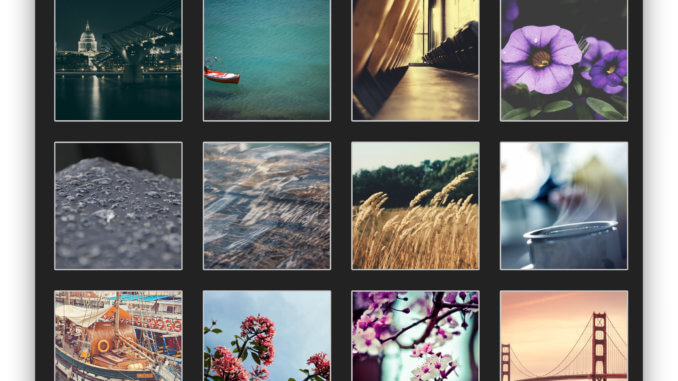
Lychee – a great looking and easy to use photo management system
Lychee הנה מערכת מבוססת WEB המאפשרת ניהול, סידור ותצוגה של אלבומי תמונות בצורה נוחה ופשוטה.
המערכת יודעת להציג אלבומים וכן מידע מפורט אודות התמונות.
במדריך זה אלמדכם כיצה להתקין ולהגדיר את המערכת לשימוש, אך תחילה יש לוודא כי התקנתם את הרכיבים הדרושים לתפקודה של המערכת לפי הכתוב במאמר הבא: https://images.weserv.nl/?&maxage=120d&url=https://techblog.co.il/2017/08/install-lamp-on-ubuntu-16-0/
כעת כאשר שרת ה Apache וכן MySQL מותקנים ניתן לגשת להתקנת המערכת. לשם כך התחברו לשרת באמצעות Putty ורשמו את הפקודות הבאות:
תחילה עברו לתיקיית ברירת המחדל של ה Apache תחתיה ישב האתר:
cd /var/www/html
כעת נוריד את הגרסה האחרונה של המערכת מגיטהאב על ידי הפקודה הבאה:
git clone https://github.com/electerious/Lychee
כעת גשו לדפדפן והקישו את כתובת השרת, לדוגמא: http://192.168/.0.1/Lychee.
המסך הראשון שנראה הוא מסך ההגדרה הראשונית של המערכת:

- כתובת שרת MYSQL (לא חובה, כברירת מחדל Localhost/127.0.0.1).
- שם משתמש עבור התחברות למסד הנתונים.
- סיסמה עבור המשתמש.
- שדות 4 ו-5 אינם שדות חובה (שם מקדים לטבלאות במסד הנתונים וכן למסד הנתונים עצמו).
ונלחץ על Connect על מנת לסיים את החיבור.
במידה ותתקלו בהודעה הבאה המתריאה על בעיית הרשאות:
 כתבו את הפקודה הבאה ולחצו על Retry:
כתבו את הפקודה הבאה ולחצו על Retry:
chown -R www-data:www-data /var/www/html/Lychee
כעת נתבקש לבחור שם משתמש וסיסמה עבור המערכת: ונלחץ על Create Login לסיום ההתקנה.
ונלחץ על Create Login לסיום ההתקנה.
המסך הראשון בו ניתקל הוא המסך הבא:
- לחצן זה יפתח את תפריט ההגדרות דרכו ניתן להחליף סיסמה, להתנתק מהמערכת, לראות קבצי לוג ועוד.
- כברירת מחדל המערכת מתקינה מספר אלבומים חכמים (ניתן למחוק אותם).
- כפתור המאפשר יצירת אלבום חדש או הוספה של תמונות.
לחיצה על סימן ה "+" בכל מקום במערכת תאפשר לנו להעלות תמונות, להוסיף אלבומים, להוסיף אלבום מתיקיה בשרת, מ DROPBOX או מכתובת URL:
כאשר נלחץ על תמונה באלבום יופיע בצד ימין למעלה סרגל עם מספר סמלים המאפשרים בין היתר את שיתוף התמונה ו/או הצגת מידע ועריכת מאפיינים של התמונה:





Leave a Reply